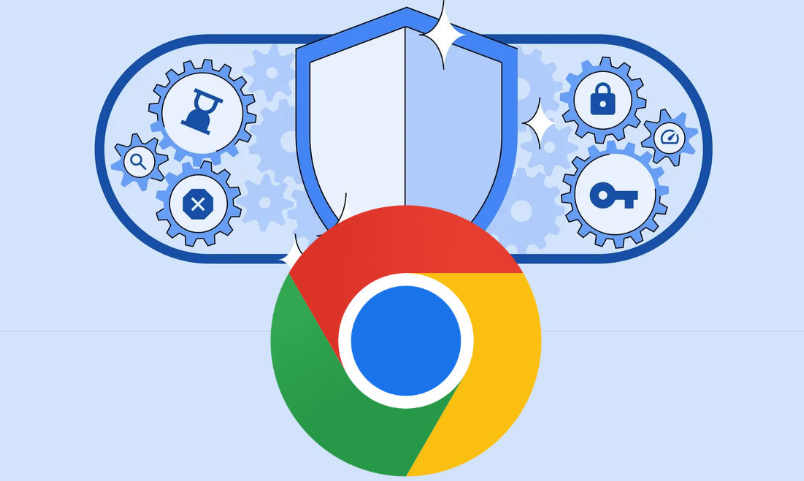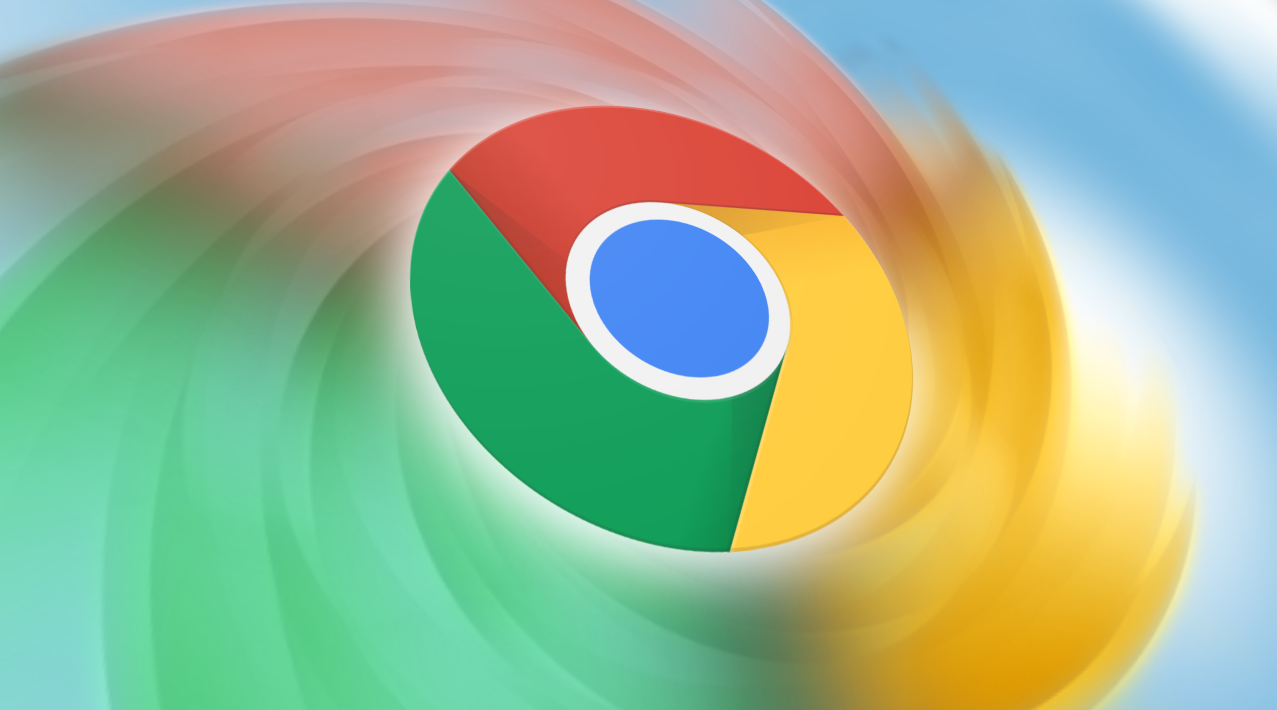您的位置:首页 > google Chrome浏览器登录同步详细步骤
google Chrome浏览器登录同步详细步骤
时间:2025-08-01
来源:Chrome浏览器官网
详情介绍

1. 登录Google账号:打开Chrome浏览器点击右上角的个人头像图标,选择“登录到Chrome”。输入你的Google账号信息完成登录。
2. 设置同步内容:登录成功后,Chrome会弹出一个同步设置界面。在同步设置界面中,你可以选择要同步的内容类型,比如书签、历史记录、扩展程序等。根据你的需求勾选相应的选项,然后点击“下一步”或“完成”按钮。
3. 管理同步设置:若未弹出设置界面或已登录但未开启同步,可点击右上角三个点,选择“设置”。在左侧导航栏选择“同步和Google服务”。在这里你可以开启同步开关并调整同步项。确保“开启同步”开关处于开启状态,然后根据需要勾选或取消勾选具体的同步内容。
4. 跨设备同步:在其他设备上安装Chrome浏览器并登录相同的Google账号。一旦登录成功,该设备会自动接收来自其他设备的同步数据,包括书签、历史记录、密码等。
5. 手动触发同步:如果你希望立即同步数据,可以点击右上角的头像,选择“立即同步”。这将强制上传本地更改到云端,并在其他设备上更新相应的数据。
6. 查看同步状态:在“同步和Google服务”页面中,你可以查看上次同步的时间以及当前同步的状态。如果发现同步失败或有冲突的情况,可以根据提示进行相应的处理。
通过以上步骤,你可以轻松地在Google Chrome浏览器中登录并设置同步功能,确保你的书签、历史记录和其他重要数据在不同设备之间保持一致。
继续阅读